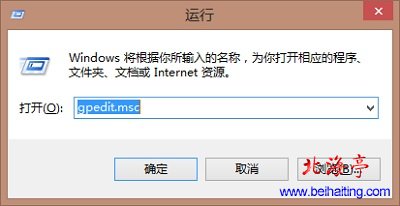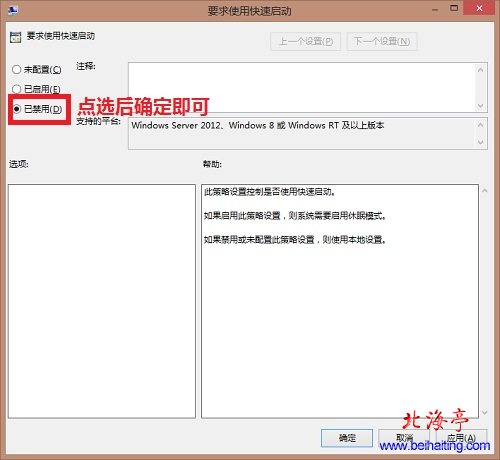|
Win8教程:win8如何删除休眠文件?Win8休眠是指是Win8系统关机时或者待机时,将工作状态即所有内存信息写入硬盘,从而提高进入系统速度。如果强行删除休眠文件,会造成系统启动变慢,Win8系统下弊大于利,建议朋友们修改休眠文件大小!如何删除Win8休眠文件的问题,实际上就是win8怎么关闭休眠的问题,如果您实在珍惜硬盘可用空间,非要删除Win8休眠文件的话,下面两种方法可以帮助您! 关于修改休眠文件大小方法请参考:Win8教程:如何更改休眠文件大小? 方法一:利用运行命令 运行CMD(须以管理员纷纷运行),在命令提示符窗口输入以下命令:POWERCFG -H OFF后回车,即可自动删除该文件。提示成功后C盘可用空间会有明显变化。
方法二、利用组策略 第一步、按下Win+R组合键,在运行命令输入框中输入“gpedit.msc”后回车,打开策略组
第二步、在“本地组策略编辑器”界面,依次打开计算机配置—〉管理模块—〉系统—〉关机,单击选中后,在右侧窗口对着“要求使用快速启动”击右键(也可双击),
第三步、在“要求快速启动”界面,勾选“要求使用快速启动”下面的“已禁用”后,单击底部“确定”就可以了!
希望以上关于Win8教程:win8如何删除休眠文件的内容对您有所帮助! (责任编辑:IT信息技术民工) |